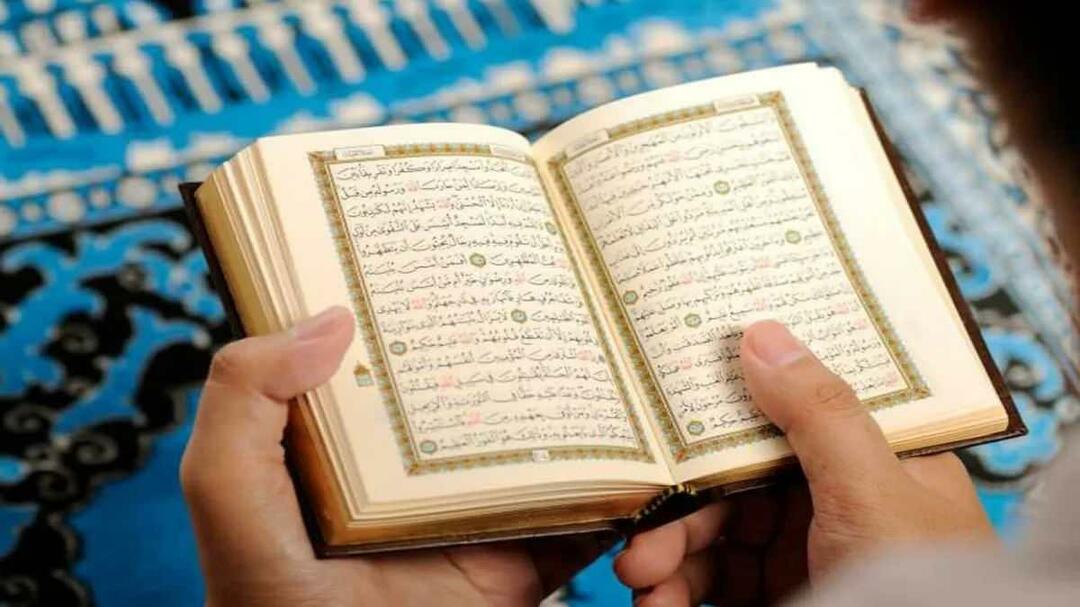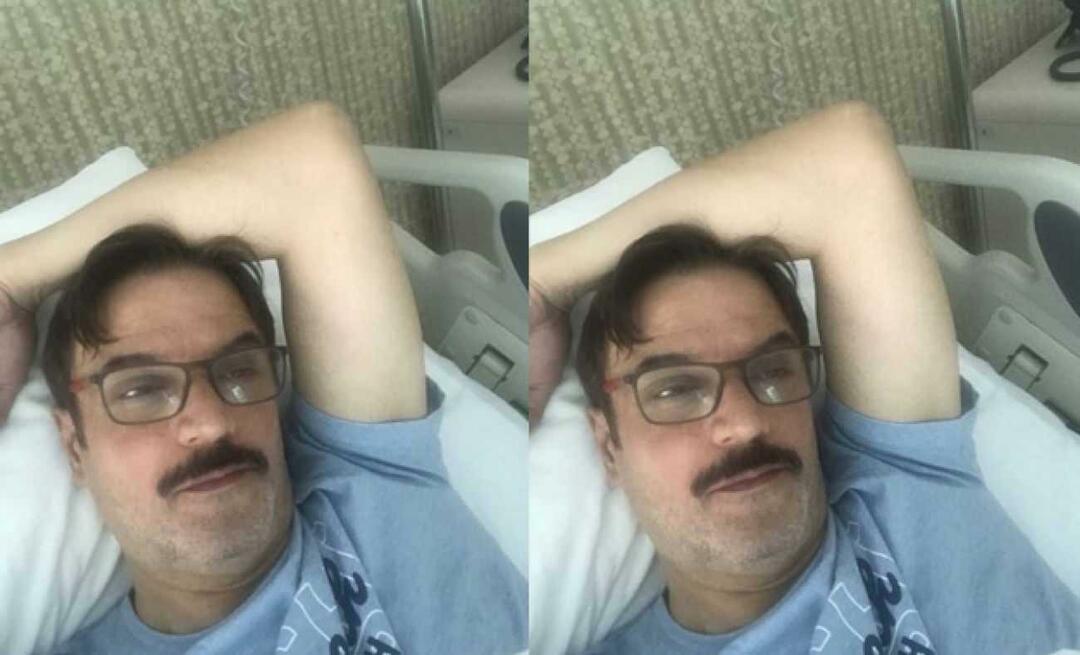כיצד להפעיל או לבטל השלמה אוטומטית של סייר הקבצים של Windows 10
מיקרוסופט Windows 10 / / March 17, 2020
עודכן לאחרונה ב

אם אינך רוצה לראות רשימה ארוכה של כלים או מיקומים שהציעו בעת ההקלדה בסייר הקבצים או בשורת ההפעלה, תוכל לכבות את ההשלמה האוטומטית.
התכונה השלמה אוטומטית בסייר הקבצים של Windows 10 מסייעת לך לנווט בה בקלות על ידי מתן הצעות במהלך ההקלדה. זה עובד באופן דומה לזה שהוא עובד בדפדפן שלך. כשאתה מתחיל להקליד בסרגל הכתובות של סייר הקבצים או בתיבת הדו-שיח הפעלה, מוצגות הצעות. אתה לא צריך לזכור נתיבים מדויקים כדי להגיע למיקום או להפעיל כלי עזר.
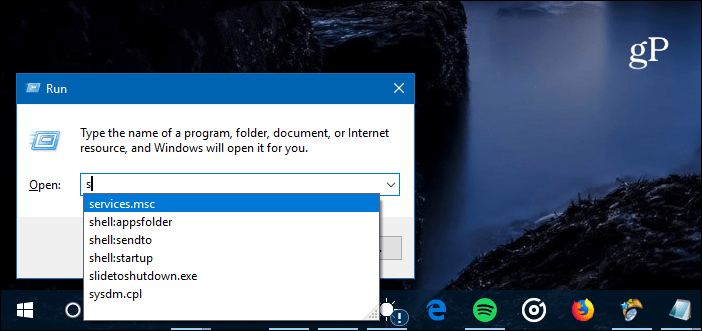
תכונת ההשלמה האוטומטית שימושית בשימוש בתיבת הדו-שיח הפעלה מכיוון שהיא עוזרת לך לזכור את הפקודות שאתה רוצה.
סיבה טובה לבטל את תכונת ההשלמה האוטומטית היא שהיא מציעה יותר מדי הצעות. לדוגמה, האם ידעת שתוכל להגיע לאתר אינטרנט על ידי הקלדה ידנית של כתובת האתר בסייר הקבצים או הפעלה? זה יכול להוסיף הרבה הצעות לא רלוונטיות כשאתה מנסה לפתוח תוכנית שירות ספציפית.
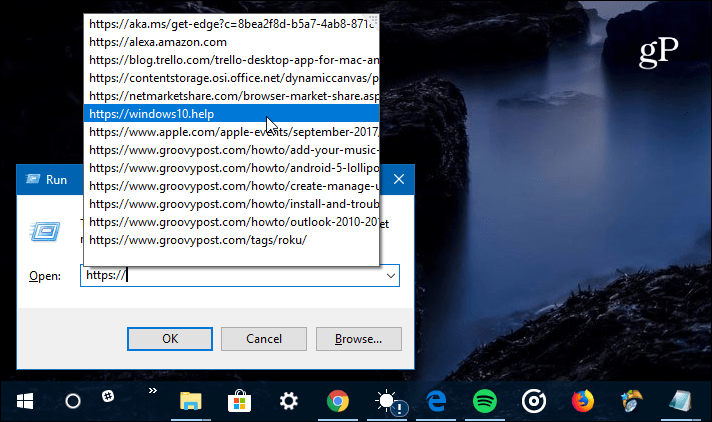
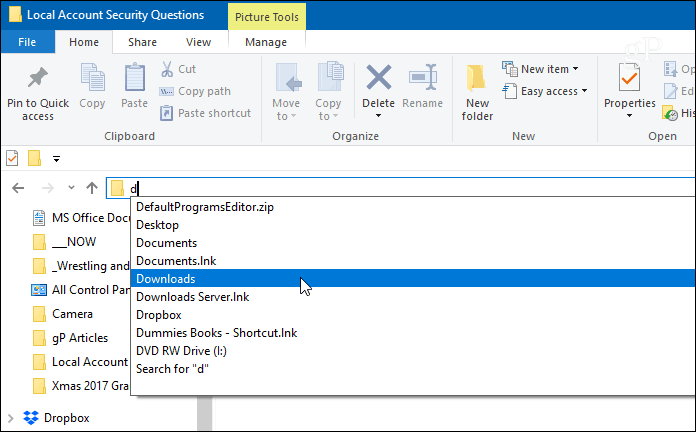
כשאתה מתחיל להקליד בסייר הקבצים הוא יביא הצעות לאן ללכת.
השבת את ההשלמה האוטומטית בסייר הקבצים עם הרישום של האק
יש להפעיל את תכונת ההשלמה האוטומטית כברירת מחדל ברוב המערכות. אבל, אם זה לא מופעל, או שאתה רוצה לכבות אותו, זה פשוט צריך לצבוט פשוט ברישום. ראשית, לחץ על משולבת המקלדת של מפתח Windows + R כדי להעלות את שיח ההפעלה ו- סוג:רגדיט ולחץ על Enter או לחץ על אישור.
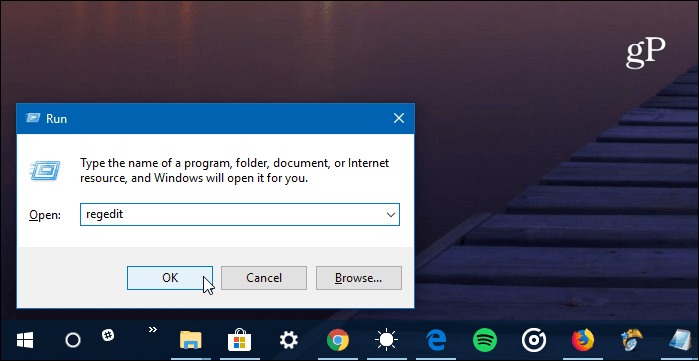
ואז פנה אל הנתיב הבא:
HKEY_CURRENT_USER \ SOFTWARE \ Microsoft \ Windows \ CurrentVersion \ Explorer \ השלמה אוטומטית
אז אתה צריך ליצור ערך מחרוזת חדש בלוח השמאלי בשם AutoSuggest. לשם כך, לחץ באמצעות לחצן העכבר הימני ובחר חדש> ערך מחרוזת והקלד AutoSuggest.
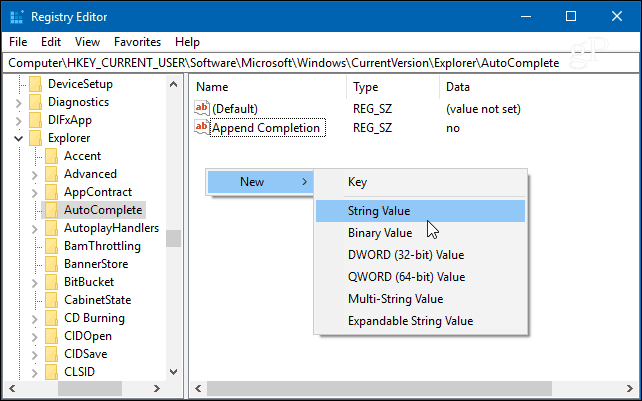
לאחר יצירת המחרוזת, לחץ עליו פעמיים והגדר את נתוני הערך ל"כן "או" לא "על סמך האם ברצונך שתכונת ההשלמה האוטומטית תפעל או לא.
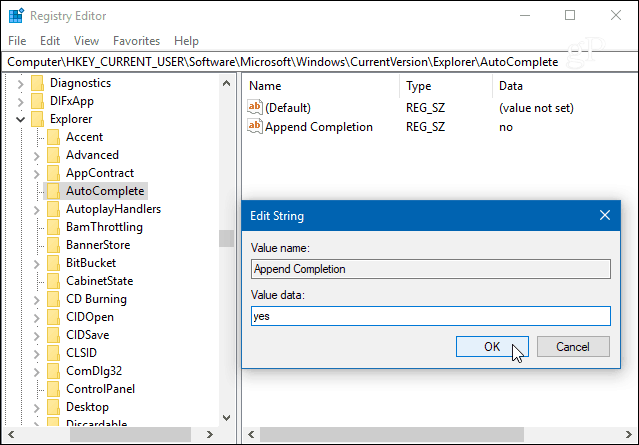
זהו זה. לאחר הגדרת הערך, סגור את עורך הרישום וודא שהוא עובד. אם תגדיר את זה "לא" לא תראה את ההצעות ולהיפך.
כיצד ניתן לשנות את סייר הקבצים ב- Windows 10 כדי להקל על הניווט במערכת שלך? יידע אותנו בתגובות שלמטה או הצטרף לפורומים של Windows 10 לדיונים נוספים ועצות לפתרון בעיות של Windows.